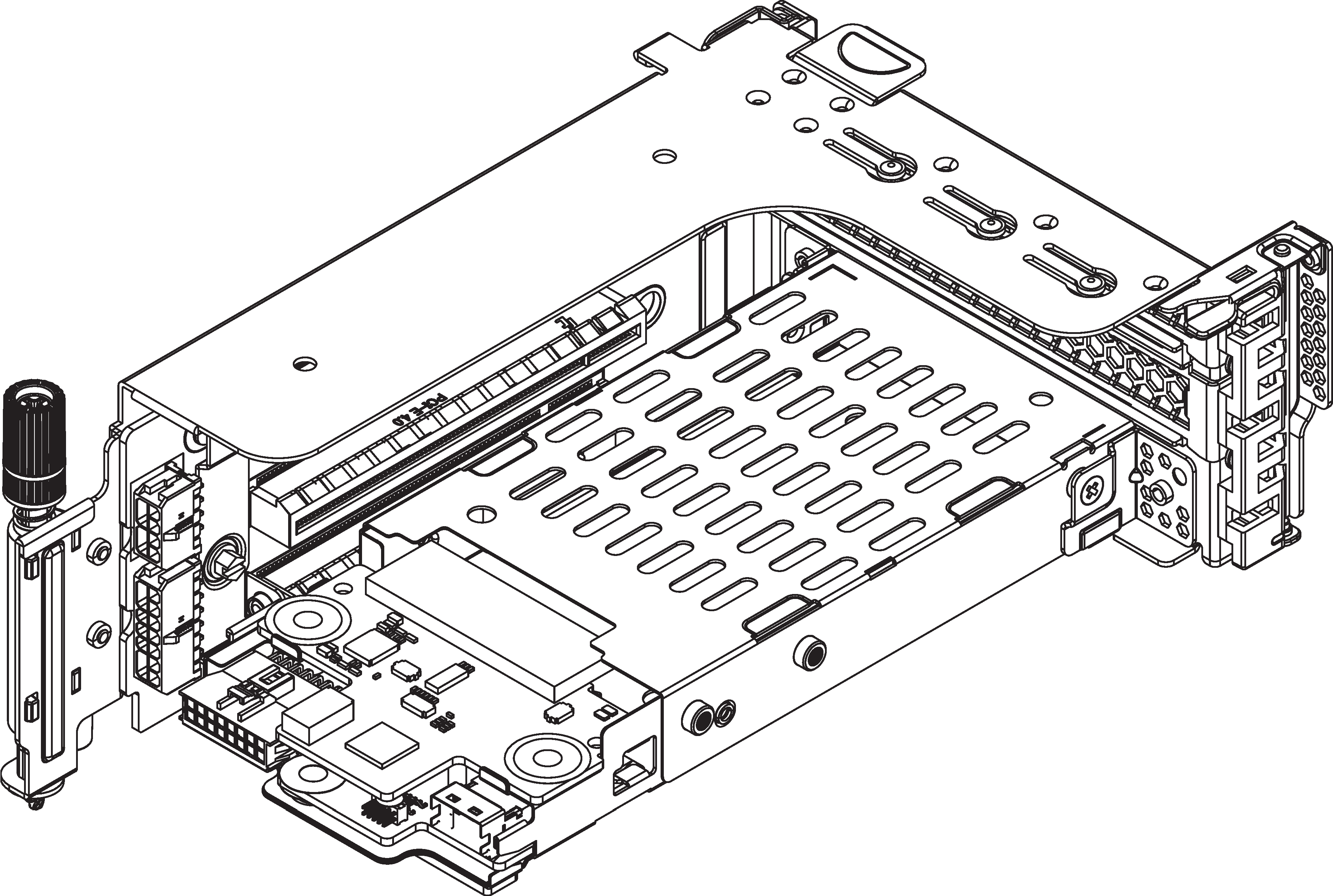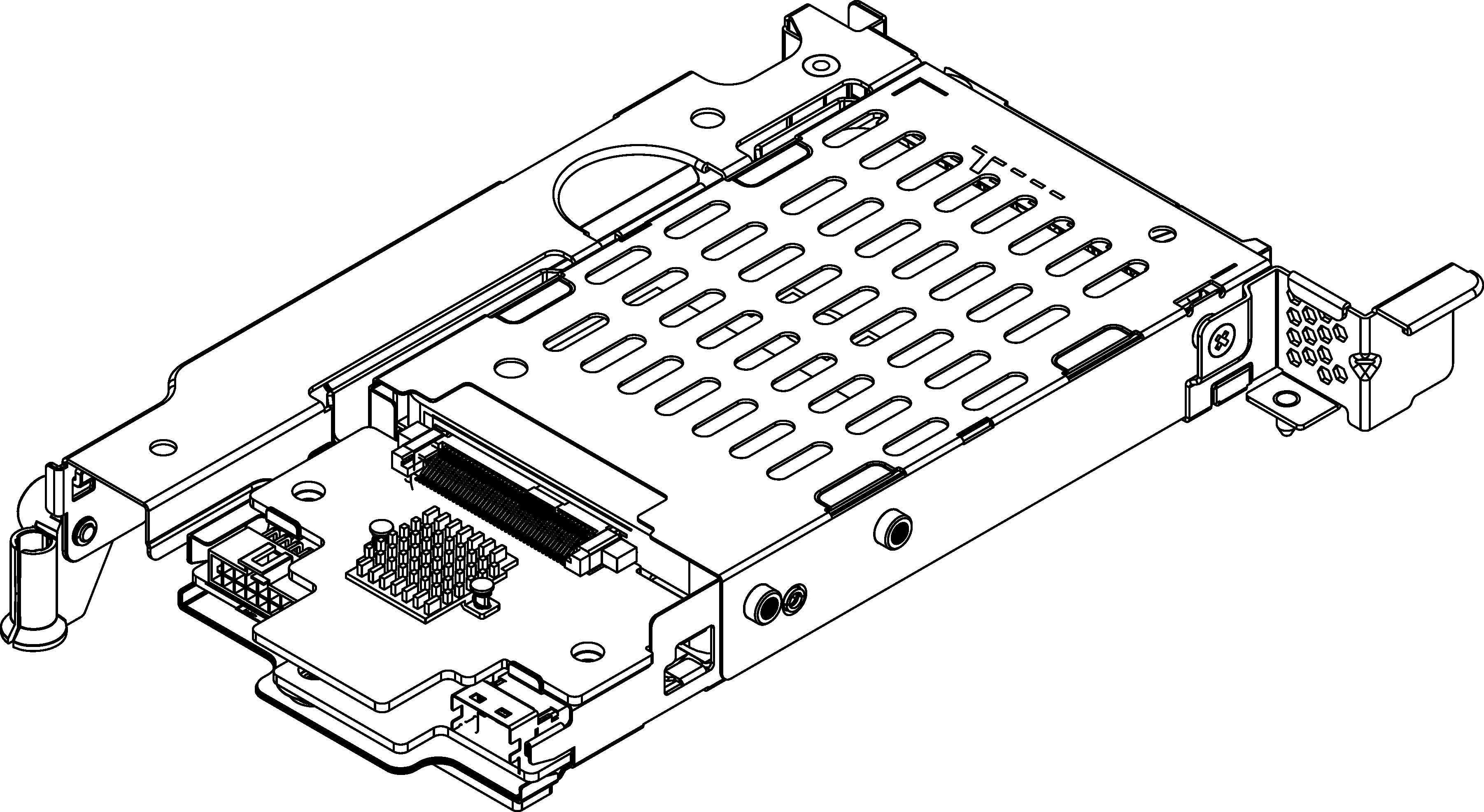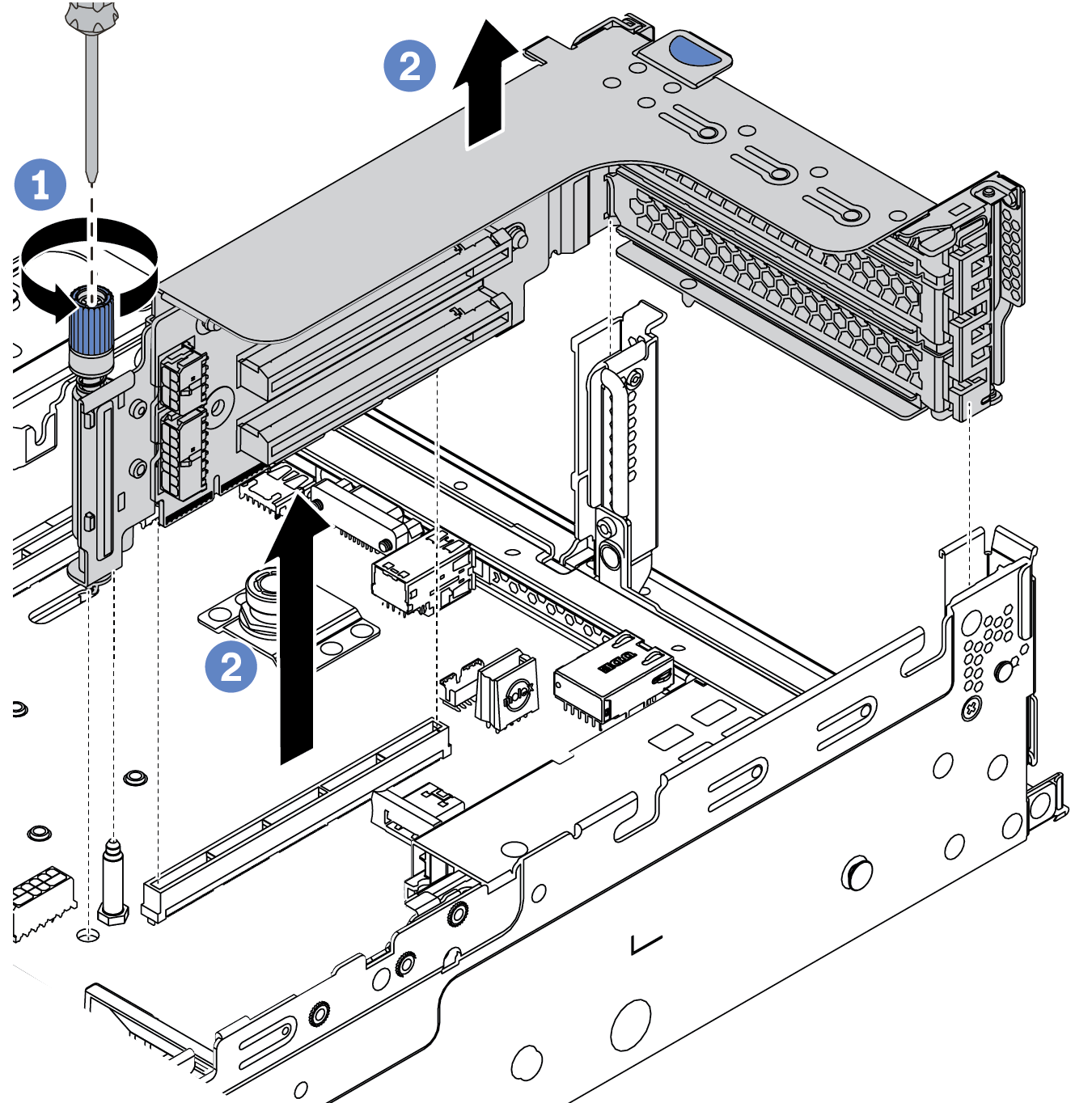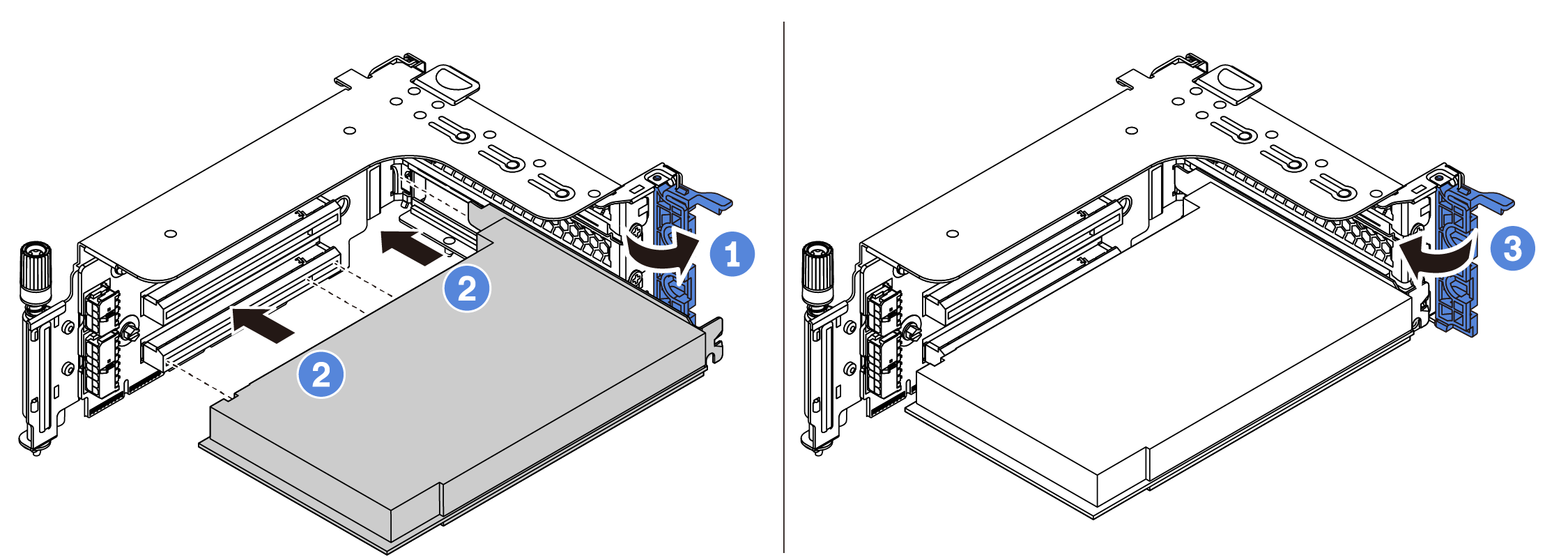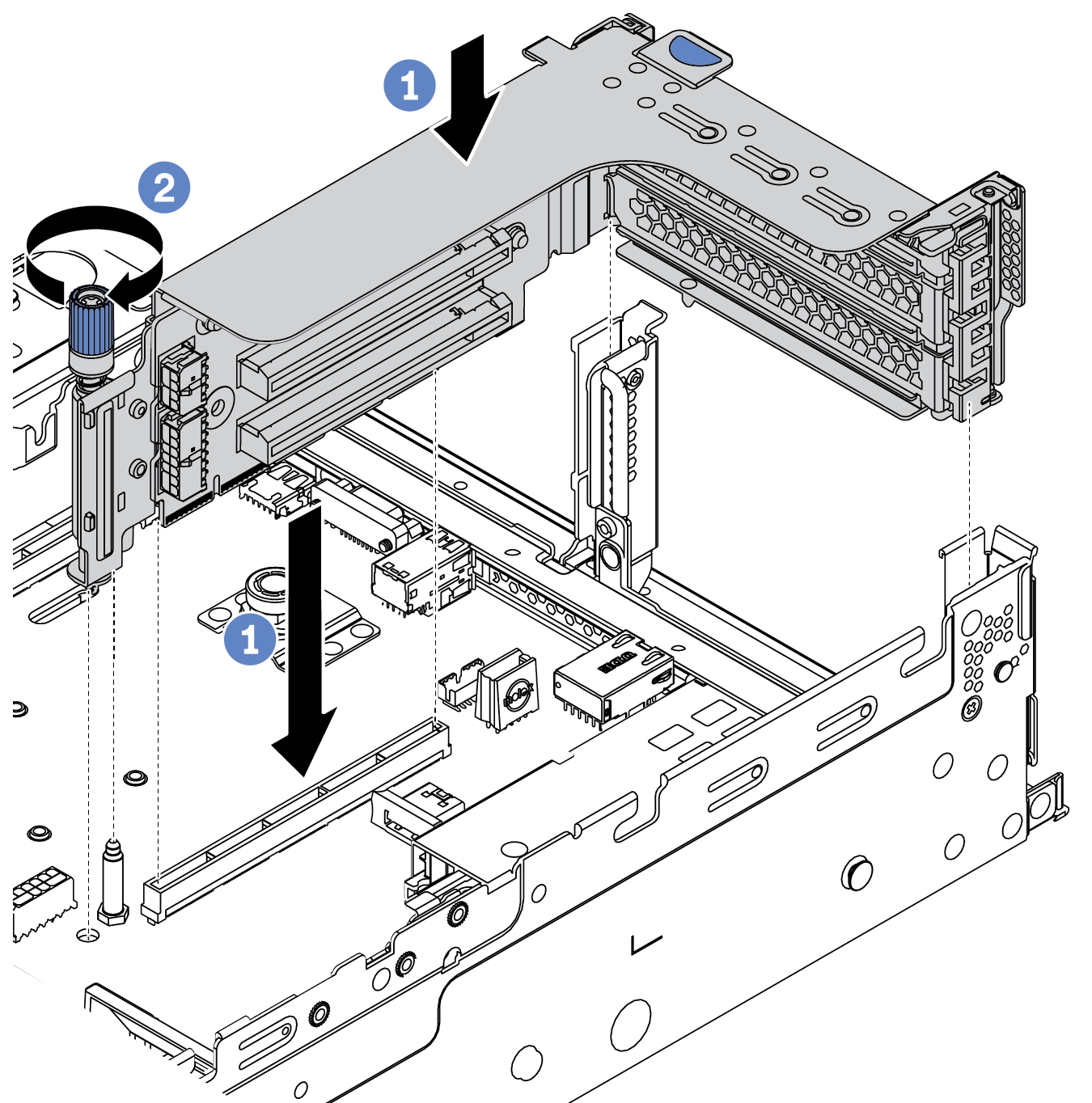安装 PCIe 适配器和转接卡组合件
按以下信息安装 PCIe 适配器和转接卡组合件。PCIe 适配器可以是以太网卡、主机总线适配器、RAID 适配器、附加 PCIe 固态硬盘适配器或任何其他受支持的 PCIe 适配器。PCIe 适配器因类型而异,但安装的过程是一样的。
关于本任务
转接卡架因服务器背面配置而异。本主题以带有三个全高(FH)插槽的转接卡 1 架为例进行安装说明。其他转接卡架的安装过程与之相同。
注
7 毫米硬盘仓可以安装在 PCIe 插槽 3 或插槽 6 中,但不能同时安装在这两个插槽中。要安装 7 毫米硬盘仓,请参阅安装 7 毫米硬盘仓。
| 服务器背面配置 | 转接卡 1 架 | 转接卡 2 架 | 转接卡 3 架 |
|---|---|---|---|
| 配备 8 个 PCIe 插槽的配置 |
|
| 类型 3:2FH 转接卡架 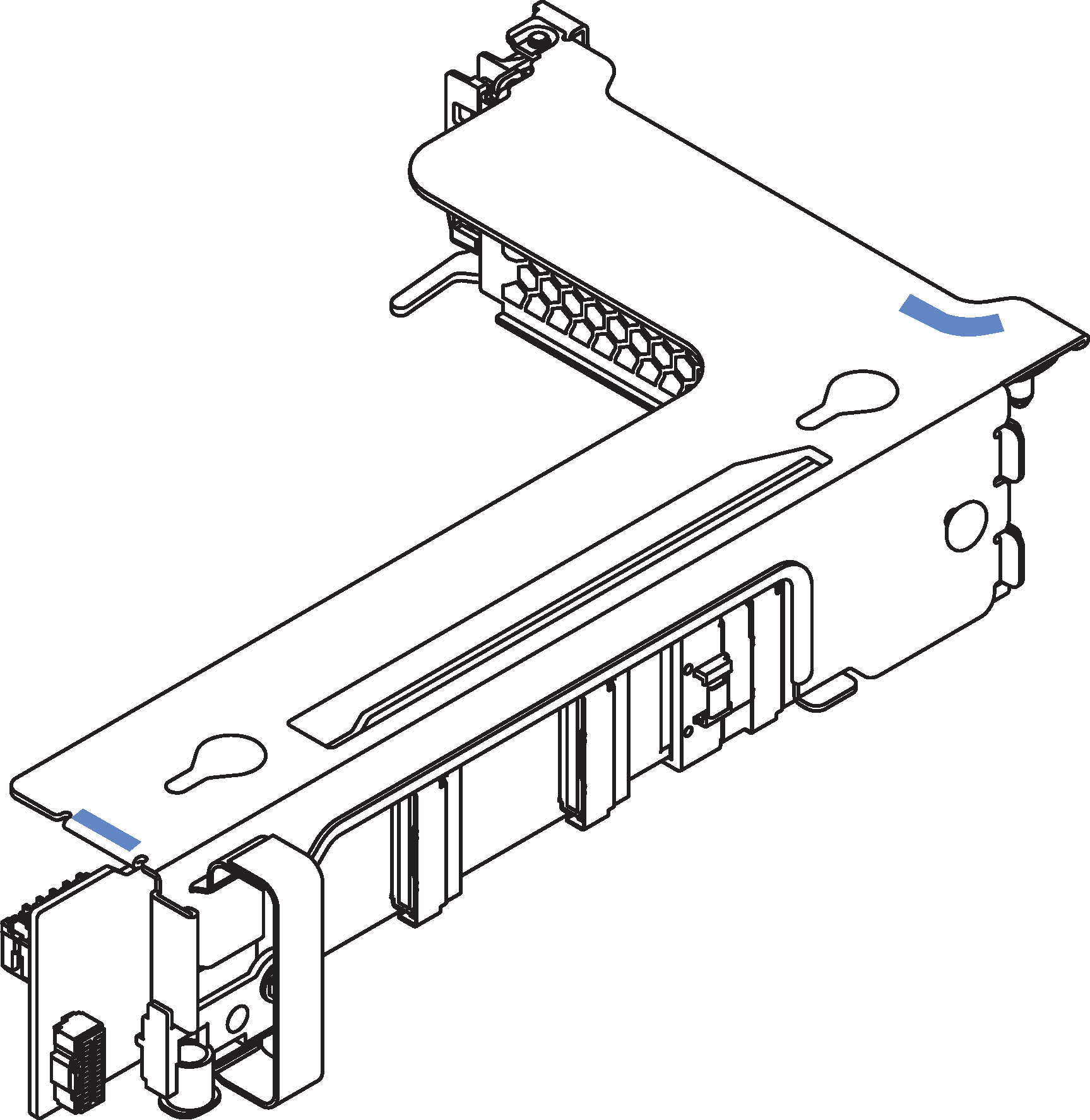 |
| 配备 4 x 2.5 英寸背面硬盘仓的配置 |
|
| |
| 配备 8 x 2.5 英寸背面硬盘仓的配置 |
|
| |
| 配备 2 x 3.5 英寸背面硬盘仓的配置 |
|
| |
| 配备 4 x 3.5 英寸背面硬盘仓的配置 | 类型 3:1FH 转接卡架  |
|
过程
完成之后
如果已安装 RAID 适配器:
如果已安装 RAID 930 或 940 适配器,请安装 RAID 快速充电模块。请参阅安装 RAID 快速充电模块。
如有必要,请使用 Lenovo XClarity Provisioning Manager 配置 RAID。请参阅Lenovo XClarity Provisioning Manager 门户页面。
演示视频
提供反馈